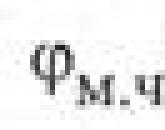Postgresql 1с ubuntu server 1604 установка. Резервное копирование и восстановление
Как известно 4 июля фирма 1С выпустила новую платформу версии 8.3. Помимо исправления ошибок и добавления новых возможностей данный релиз платформы принес также давно ожидаемую возможность - нативая работа в среде Linux.
Однако при установке есть ряд подводных камней (особенно для новичков в Linux), которые затруднят установку и возможно сформируют негативное впечатление о новом режиме работы.
Я постараюсь как можно более подробно описать процесс установки данной платформы на наиболее популярный дистрибутив - Ubuntu 12.04.
Итак первый шаг - скачивание самой платформы с сайта 1С. Дистрибутив находится по адресу . Из всего списка Вам требуется скачать 2 пакета (у нас 64 битный дистрибутив) :
В случае если у вас дистрибутив 32 бита, то и скачать потребуется 32 битные пакеты. Заметим, что для скачивания вышеприведенных ссылок необходима действующая подписка на ИТС. Также вероятно эти пакеты будут доступны на дисках ИТС (хотя не факт, так как релиз носит ознакомительный характер).
Итак скачиваете два пакета в папку Загрузка (вообще скачать можете в любую папку в домашнем каталоге). Далее заходите в эту папку файловым менеджером Nautilus, щелкаете правой клавишей на файле client.deb64.tar.gz и выбираете пункт контекстного меню «Извлечь сюда». Тоже самое проделываете с файлом deb64.tar.gz.

В итоге в папке со скачанными файлами появятся 2 папки - client.deb64 и deb64. Вот тут для новичков наступает более трудный этап, так как самый простой способ установить программы - это воспользоваться Терминалом (консоль). Для этого вызовите программу Терминал. Самый простой путь вызвать меню Dash (верхняя левая кнопка Unity аналог кнопки Пуск в Windows) и в строке поиска наберите пару первых букв программы Тер или полностью слово Терминал.
Запустите терминал. В дальнейшем можете просто копировать команды из этого текста в Терминал. Первым делом перейдите в папку распакованных пакетов в терминале (напомню у нас это папка Загрузки. Очень удобной возможностью сокращающей ввод в любом терминале Linux является клавиша Tab. Нажимая ее вы дополняете команду. Linux сама подсказывает вам варианты):
cd Загрузки/deb64/ (нажмите Enter)
Этой командой мы перешли в каталог deb64. Далее в терминале введите команду установки всех пакетов из этой папки:
sudo dpkg -i 1c-* и нажмите клавишу Enter
Консоль запросит у вас пароль и после того, как вы его введете установит пакеты 1С в папку /opt/1 °C/v8.3/x86_64/ (последняя папка в случае установки 32 битной версии будет другая). Далее вы должны войти в папку /home/leo/Загрузки/client.deb64 для этого наберите:
cd. (Enter)
cd Загрузки/ client.deb64 (Enter)
Здесь также выполните команду sudo dpkg -i 1c-* и введите пароль (впрочем консоль пару минут будет помнить ранее введенный пароль и возможно снова вводить вам его не потребуется).
После загрузки вы должны запустить конфигурационный скрипт, который проверит все ли требуемые зависимости установлены и попросит если требуется их установить. Помимо
этого данный скрипт просит установить каталог шрифтов требуемых для работы 1С.
sudo /opt/1 °C/v8.3/x86_64/utils/config_system /usr/share/fonts/
У меня запуск этой команды ругнулся на отстуствие двух пакетов:
Please install following package: libgsf
Please install following package: UnixODBC
Для того, чтобы их инсталлировать введите команды:
sudo apt-get install libgsf-bin
sudo apt-get install unixodbc-bin
Однако это еще не все. При новом запуске проверочного скрипта он выдал сообщение:
No truetype conversion utility found!
Please install ttf2afm or ttf2pt1!
Поиск в каталоге Ubuntu не дал результата, однако в интернете я нашел требуемый пакет, скачал в папку Загрузки, нажал правой клавишей на нем и выбрал пункт меню «Открыть в Центр приложений Ubuntu». Далее в Центре приложений выбрал пункт «Установить».
Этот пакет вы можете найти по наименованию:
Ну вот и все. Осталось только установить ключ. Версия для Linux работает как с аппаратной защитой, так и с программной. У меня куплена программная защита, однако инсталляцию программной лицензии мы разберем в следующей статье.
Что касается аппаратной защиты, то вам надо будет скачать и установить драйвер аппаратного ключа.
В этой статье я попробую рассказать об установке сервера 1С и сервера PostgreSQL на операционной системе Ubuntu 16.04/18.04. В статье используется версия сервера 1С - 8.3.13.1472 и версия PostgreSQL - 10.3-2.1C. Кроме этого в статье приведена информации о некоторых дополнительных настройках.
Установка PostgreSQL
В начале нужно установить необходимые локали и определить локаль по умолчанию. Локали определяют используемые в системе языки, а также всякие региональные особенности - форматы чисел, даты и времени, денежные знаки и прочее. Локаль по умолчанию должна совпадать с языком базы данных, которая будет создана сервером 1С при создании информационной базы.
sudo dpkg-reconfigure locales

sudo apt-get install libicu55
wget http://security.ubuntu.com/ubuntu/pool/main/i/icu/libicu55_55.1-7ubuntu0.4_amd64.deb
sudo dpkg -i libicu55_55.1-7ubuntu0.4_amd64.deb
Раньше пакет «postgresql-common» входил в состав дистрибутива который размещался на сайте «1С», теперь же (начиная с PostgreSQL 9.6.3-1.1C) этот пакет нужно устанавливать из стандартных репозиториев.
Тут возникает небольшое затруднение, связанное с тем, что мы устанавливаем PostgreSQL 10: на момент написания статьи стандартный репозиторий содержит неподходящую для PostgreSQL 10 версию пакета «postgresql-common».
Чтобы исправить это нужно создать файл /etc/apt/sources.list.d/pgdg.list и записать в него строку, для Ubuntu 16.04:
deb http://apt.postgresql.org/pub/repos/apt/ xenial-pgdg main
для Ubuntu 18.04:
deb http://apt.postgresql.org/pub/repos/apt/ bionic-pgdg main
Затем нужно выполнить следующие команды:
wget --quiet -O - https://www.postgresql.org/media/keys/ACCC4CF8.asc | sudo apt-key add -
sudo apt-get update
После этого можно установить нужную нам версию пакета «postgresql-common»:
sudo apt-get install postgresql-common
Подготовительные работы закончены, скачиваем дистрибутив PostgreSQL 10 с сайта «1С», распаковываем его (там всего три пакета) и устанавливаем именно в таком порядке:
sudo dpkg -i libpq5_10.3-2.1C_amd64.deb
sudo dpkg -i postgresql-client-10_10.3-2.1C_amd64.deb
sudo dpkg -i postgresql-10_10.3-2.1C_amd64.deb
Если все прошло нормально, то выглядеть это будет приблизительно так:

Настройка PostgreSQL
После установки можно сделать некоторые настройки PostgreSQL.
От имени суперпользователя открываем файл /etc/postgresql/10/main/pg_hba.conf и меняем в нем строку:
local all postgres peer
local all postgres trust
Это позволит войти под пользователем postgres без пароля.
Кроме этого можно открыть файл /etc/postgresql/10/main/postgresql.conf (тоже от имени супер пользователя) и поменять в нем строку:
listen_addresses = "*"
listen_addresses = "localhost"
Это ограничит подключения к PostgreSQL локальной машиной. Таким образом, если сервер 1С и PostgreSQL находятся на разных компьютерах, то это либо вообще не нужно делать, либо вместо «*» нужно указать IP-адрес сервера 1С.
После всех этих манипуляций перезапускаем сервер PostgreSQL:
Теперь у нас есть возможность поменять пароль суперпользователя postgres :
psql -U postgres -d template1 -c "ALTER USER postgres PASSWORD "password""
Отключаем безпарольный доступ: вновь от имени суперпользователя открываем файл /etc/postgresql/10/main/pg_hba.conf и меняем в нем строку:
local all postgres trust
local all postgres md5
В заключении еще раз перезапускаем сервер:
sudo service postgresql restart
Установка сервера 1С
Начать, как обычно, нужно с установки дополнительных библиотек:
sudo apt-get install imagemagick
sudo apt-get install unixodbc
sudo apt-get install ttf-mscorefonts-installer
sudo apt-get install libgsf-1-114
Для версии 8.3.13 и выше используется библиотека ImageMagick входящая в состав дистрибутива, так что устанавливать пакет imagemagick не обязательно (хотя вреда от этого не будет).
Пакет ttf-mscorefonts-installer в процессе установки попросит принять лицензионное соглашение:

На момент написания статьи в репозиториях Ubuntu 18.04 не было актуальных версий требуемых пакетов. Если в настоящее время их все еще нет, то можно попробовать добавить репозитории с неактуальными версиями пакетов. Создаем файл /etc/apt/sources.list.d/raring.list и записываем в него следующие строки:
deb http://old-releases.ubuntu.com/ubuntu/ raring main restricted universe multiverse
deb-src http://old-releases.ubuntu.com/ubuntu/ raring main restricted universe multiverse
deb http://old-releases.ubuntu.com/ubuntu/ raring-updates main restricted universe multiverse
deb-src http://old-releases.ubuntu.com/ubuntu/ raring-updates main restricted universe multiverse
deb http://old-releases.ubuntu.com/ubuntu/ raring-backports main restricted universe multiverse
deb-src http://old-releases.ubuntu.com/ubuntu/ raring-backports main restricted universe multiverse
deb http://old-releases.ubuntu.com/ubuntu/ raring-proposed main restricted universe multiverse
deb-src http://old-releases.ubuntu.com/ubuntu/ raring-proposed main restricted universe multiverse
После этого выполнить команду:
sudo apt-get update
После установки дополнительных библиотек скачиваем с сайта 1С все необходимые файлы (Cервер 1С:Предприятия (64-bit) для DEB-based Linux-систем) и устанавливаем их в таком порядке:
sudo dpkg -i 1c-enterprise83-common_8.3.13-1472_amd64.deb
sudo dpkg -i 1c-enterprise83-common-nls_8.3.13-1472_amd64.deb
sudo dpkg -i 1c-enterprise83-server_8.3.13-1472_amd64.deb
sudo dpkg -i 1c-enterprise83-server-nls_8.3.13-1472_amd64.deb
sudo dpkg -i 1c-enterprise83-ws_8.3.13-1472_amd64.deb
sudo dpkg -i 1c-enterprise83-ws-nls_8.3.13-1472_amd64.deb
Пакеты с приставкой «-nls» нужны для поддержки дополнительных языков и не являются обязательными к установке. Пакеты с приставкой «-ws» нужны для работы веб-клиента и также не являются необходимыми.
Теперь изменим владельца каталога /opt/1C:
sudo chown -R usr1cv8:grp1cv8 /opt/1C
И запустим сервер 1С:
sudo service srv1cv83 start

Если у Вас правильно настроена сеть и компьютеры видят друг друга, то ничего больше делать не нужно. Если же нет, то необходимо сделать так, что бы сервер 1С видел сервер PostgreSQL, а клиентские машины видели сервер 1С. Для этого в файлы /etc/hosts или C:\Windows\System32\drivers\etc\hosts нужно добавить строки:
В качестве разделителей должны быть пробелы, а не табуляции.
Дополнительные настройки
Все приведенные ниже действия не являются обязательными.
Установка Apache
Начиная с версии 8.3.8 платформа 1С поддерживает Apache 2.4, поэтому можно просто установить текущую версию:
sudo apt-get install apache2
Если по каким-то причинам Вам требуется Apache 2.2 то для начала нужно добавить репозитории с неактуальными версиями пакетов, как описано выше (если, конечно, Вы уже этого не сделали). Затем выполнить команду:
sudo apt-cache showpkg apache2
Команды выдаст список версий доступных к установке, затем, выбрав нужную версию сделать так:
sudo apt-get install apache2=<номер версии>
Например:
sudo apt-get install apache2=2.2.22-6ubuntu5.1
Проверить версию Apache можно так:
Включение отладки на сервере
Останавливаем сервер:
sudo service srv1cv83 stop
В файле /etc/init.d/srv1cv83 находим строку:
Приводим ее к виду:
Запускаем сервер:
sudo service srv1cv83 start
В конфигураторе на клиентской машине идем в «Параметры» -> «Запуск 1С:Предприятия» -> «Дополнительные» и включаем два пункта:
- «Устанавливать режим разрешения отладки»
- «Начинать отладку при запуске»

Настройка UFW
UFW - это простая утилита для конфигурирования файрвола Netfilter.
Популярное
- Отправка и получение в программе «1С-Отчетность Где по умолчанию расположен контейнер для ViPNet CSP
- Xiaomi запись разговоров — где хранятся, как прослушать и тд Куда xiaomi сохраняет записи разговоров
- Как компьютер поставить на таймер: пошаговая инструкция, способы и отзывы
- Размышления о Delivery Club
- TOP лучших офисных приложений для Android-планшетов Офис для андроид 4
- Nav вк вконтакте социальная сеть
- Устранение неполадок с веб-камерой на ноутбуке
- Не приходят уведомления на устройства xiaomi
- Настройка Zyxel Keenetic в режиме репитера (усилитель)
- Деловая профессиональная переписка: основы и правила